U ovom se članku objašnjava kako nabaviti ili stvoriti digitalni potpis za korištenje u dokumentima sustava Office. Dodatne informacije o tome kako ih koristiti u dokumentima sustava Office potražite u članku Dodavanje i uklanjanje digitalnog potpisa u datotekama sustava Office.
Što je digitalni potpis?
Digitalni potpis ili ID poznatiji je pod nazivom digitalni certifikat. Da biste digitalno potpisali dokument sustava Office, morate imati trenutni (nije istekao) digitalni certifikat. Digitalne certifikate obično izdaje ustanova za izdavanje certifikata (CA), pouzdani entitet treće strane koji izdaje digitalne certifikate za korištenje od strane drugih strana. Mnogo je komercijalnih ustanova za izdavanje certifikata drugih proizvođača od kojih možete kupiti digitalni certifikat ili nabaviti besplatan digitalni certifikat. Mnoge institucije, vlade i korporacije također mogu izdati vlastite certifikate.
Digitalni certifikat potreban je za digitalni potpis jer nudi javni ključ koji se može koristiti za provjeru valjanosti privatni ključ koji je povezan s digitalnim potpisom. Digitalni certifikati omogućuju korištenje digitalnih potpisa kao načina provjera autentičnosti informacija.
Nabava digitalnog potpisa od ustanove za izdavanje certifikata ili Microsoftova partnera
Ako namjeravate razmjeniti digitalno potpisane dokumente s drugim osobama i želite da primatelji vaših dokumenata mogu provjeriti autentičnost digitalnog potpisa, digitalni certifikat možete dobiti od ugledne ustanove za izdavanje certifikata (CA). Dodatne informacije potražite u članku Pronalaženje digitalnog ID-a ili servisa za digitalne potpise.
Stvaranje digitalnog certifikata radi digitalnog potpisivanja dokumenta odmah
Ako ne želite kupiti digitalni certifikat od ustanove za izdavanje certifikata treće strane (CA) ili ako želite odmah digitalno potpisati dokument, možete stvoriti vlastiti digitalni certifikat.
- Koju verziju sustava Windows koristite?
- Windows 10
- Windows 8
- Windows 7, Windows Vista ili Windows XP
-
Idite na C:\Programske datoteke (x86)\Microsoft Office\root\ (ili C:\Program Files\Microsoft Office\root\Office16 ako koristite 64-bitnu verziju sustava Office)
.
-
Kliknite SelfCert.exe. Prikazat će se okvir Stvaranje digitalnog certifikata.
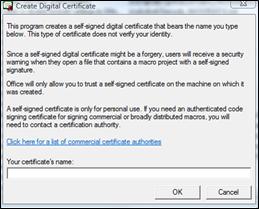
-
U okvir Naziv certifikata upišite opisni naziv certifikata.
-
Kliknite U redu.
-
Kad se pojavi poruka alata SelfCert o uspješno stvorenom certifikatu, kliknite U redu.
-
Idite u mapu C:\Program Files\Microsoft Office\<Office version>\.
-
Kliknite SelfCert.exe. Prikazat će se okvir Stvaranje digitalnog certifikata.
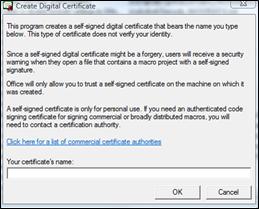
-
U okvir Naziv certifikata upišite opisni naziv certifikata.
-
Kliknite U redu.
-
Kad se pojavi poruka alata SelfCert o uspješno stvorenom certifikatu, kliknite U redu.
-
Kliknite Start, pokažite na Svi programi, zatim kliknite Microsoft Office, pa Alati sustava Microsoft Office i na kraju Digitalni certifikat za VBA projekte. Prikazat će se okvir Stvaranje digitalnog certifikata.
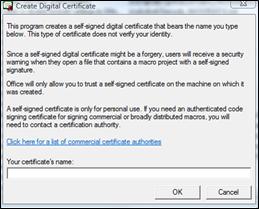
-
U okvir Naziv certifikata upišite opisni naziv certifikata.
-
Kliknite U redu.
-
Kad se pojavi poruka alata SelfCert o uspješno stvorenom certifikatu, kliknite U redu.
Da biste pogledali certifikat u spremištu osobnih certifikata, učinite sljedeće:
-
Otvorite Internet Explorer.
-
Na izborniku Alati kliknite Internetske mogućnosti, a zatim karticu Sadržaj.
-
Kliknite Certifikati, a zatim karticu Osobno.
Važno: Ako digitalno potpišete dokument pomoću digitalnog certifikata koji ste stvorili, a zatim omogućite zajedničko korištenje digitalno potpisane datoteke, druge osobe ne mogu potvrditi autentičnost digitalnog potpisa bez ručnog odlučivanja o pouzdanosti samopotpisanog certifikata.
Vidi također
Dodavanje i uklanjanje digitalnog potpisa iz datoteka sustava Office
Pronalaženje digitalnih ID-a ili servisa za digitalne potpise










